BEYANNAME DÜZENLEME PROGRAMI (BDP) TANIMI: Beyannamelerin elektronik ortamda gönderilmesi için hazırlanmış e-Beyanname düzenleme programıdır.
BEYANNAME DÜZENLEME PROGRAMI (BDP) KURULUMU: İlk önce programın bilgisayarlarda çalışabilmesi için gerekli olan JRE 1.4 (Java Runtime Environment) kurulumunun yapılması gerekmektedir. Kurulumlar için https://ebeyanname.gib.gov.tr/download.html adresine giriş yapalım.
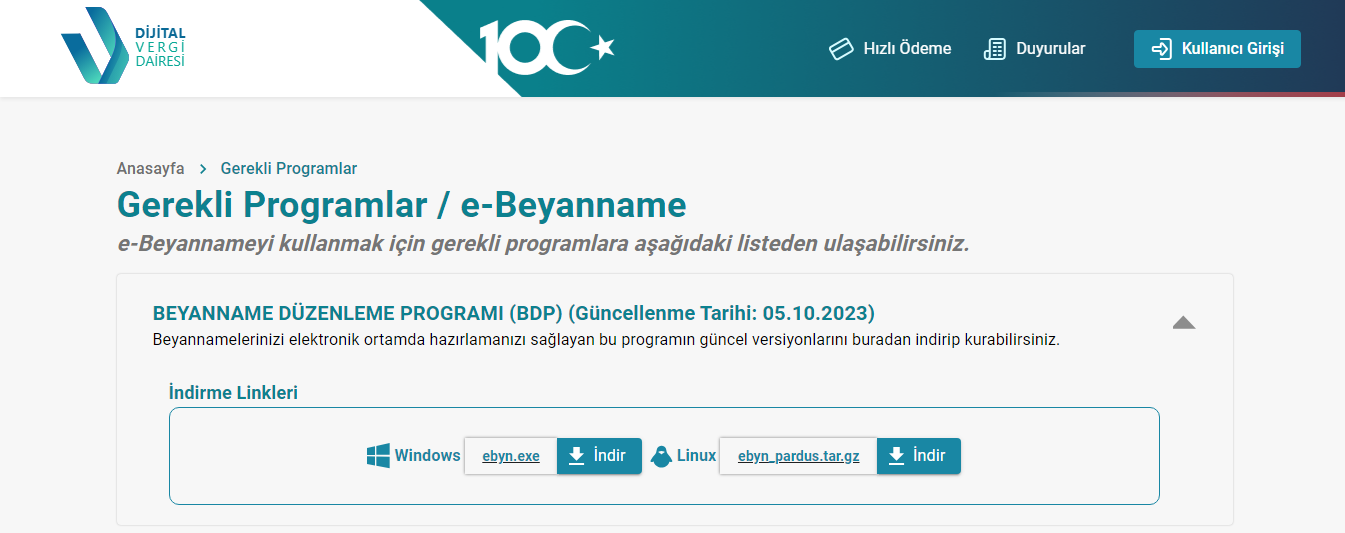
Devam etmek için tıkladıktan sonra gerekli programların olduğu sayfaya yönlendirileceğiz. Sırasıyla önce Java kurulumunu daha sonrasında BDP kurulumunu yapacağız. JRE Kurulum 1.4.2_05 tıkladıktan sonra Java Kurulum .exe dosyası bilgisayarımıza otomatik olarak indirilecektir. Bilgisayarımıza indirdiğimiz .exe dosyasını çift tıklayarak kurulumuna başlayabiliriz.

.png)
.png)
.png)
.png)
.png)
Java kurulumunu tamamlamak için bilgisayarımızı yeniden başlatmamız gerekmektedir. Şimdi BDP programının kurulum aşamalarına geçelim.
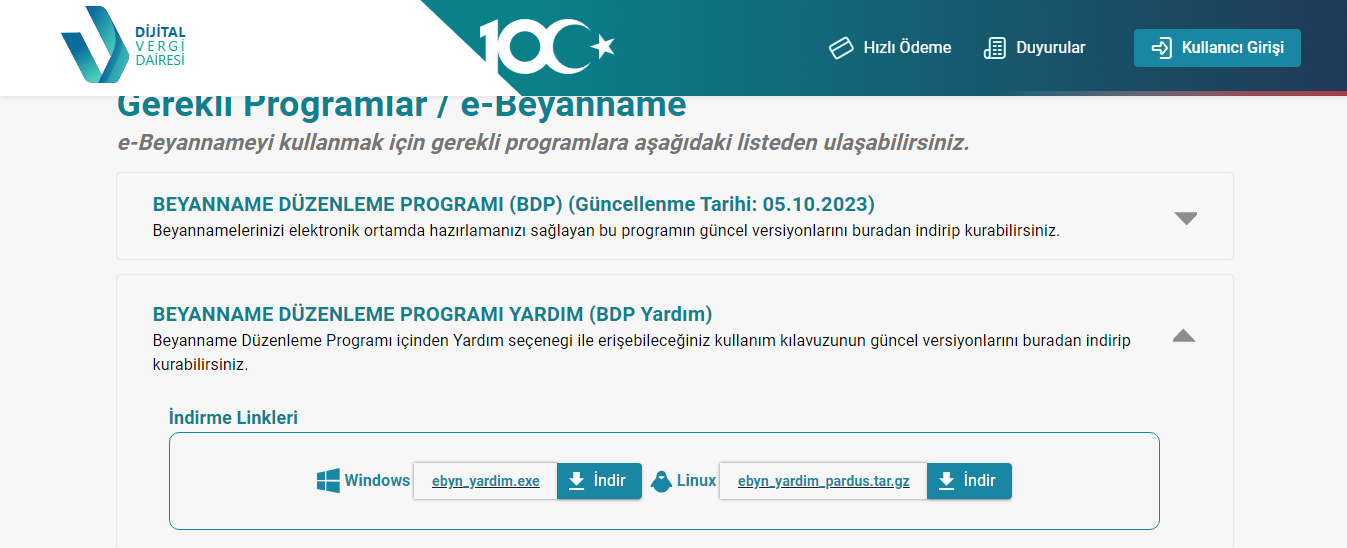
Bilgisayarımıza indirdiğimiz ebyn.exe dosyasını çift tıklayarak kurulumuna başlayabiliriz.
.png)
.png)
Unzip tıkladıktan sonra program dosyaları bilgisayarımızın c:ebyn klasörüne çıkartılır ve Tamam denilip dosya ayıklama işlemi bitirilir.
.png)
.png)
.png)
.png)
bdp.bat dosyasına çift tıkladığımızda BDP Programı çalışmaya başlayacaktır.
.png)
bdp.bat dosyası çalışmaya başlayınca e-Beyanname programı ekranımızda yer alacaktır.
.png)
BEYANNAME DÜZENLEME PROGRAMI (BDP) AÇILMADIĞINDA VEYA ASKIDA KALDIĞINDA: Java ve bdp bağlantısını kuralım. Bilgisayarımızın Yerel Disk (C:) kısmına girelim ve buradan Program Dosyaları (x86) üzerinden işlemlere devam edelim.
.png)
.png)
.png)
.png)
.png)
.png)
.png)
.png)
Hedefteki dosyalar değiştir dedikten sonra bilgisayarımızı yeniden başlatıp BDP programını tekrar çalıştırabiliriz.
Program yaptığımız bu işlem sonrası yine çalışmazsa bilgisayar ayarları üzerinden programı aktif hale getirelim. Masaüstü Bu bilgisayar Özellikleri seçelim ve devam edelim.
.png)
.png)
.png)
.png)
.png)
Yeni Sistem Değişkeni ekranında ad ve değer kısımlarına aşağıdaki kodları yazdıktan sonra tamam diyerek masaüstündeki bütün pencereleri kapatıp bilgisayarımızı yeniden başlattığımızda sorun çözülmüş olacaktır.
Değişken adı: ebyn
Değişken değeri: %SystemRoot%system32;%SystemRoot%;%SystemRoot%System32Wbem
Tarih: 30.09.2023
Gökay ATAY
Serbest Muhasebeci Mali Müşavir
ataymuhasebe@outlook.com
.jpg)
Kaynak: www.gokayatay.com.tr
(Bu makale kaynak göstermeden yayınlanamaz. Kaynak gösterilse dahi, makale aktif link verilerek yayınlanabilir. Kaynak göstermeden ve aktif link vermeden yayınlayanlar hakkında yasal işlem yapılacaktır.)
